4 módja a fényképek megfordításának a macOS-on
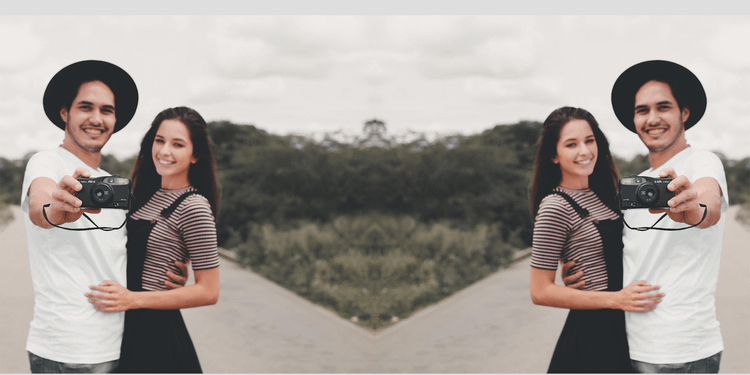
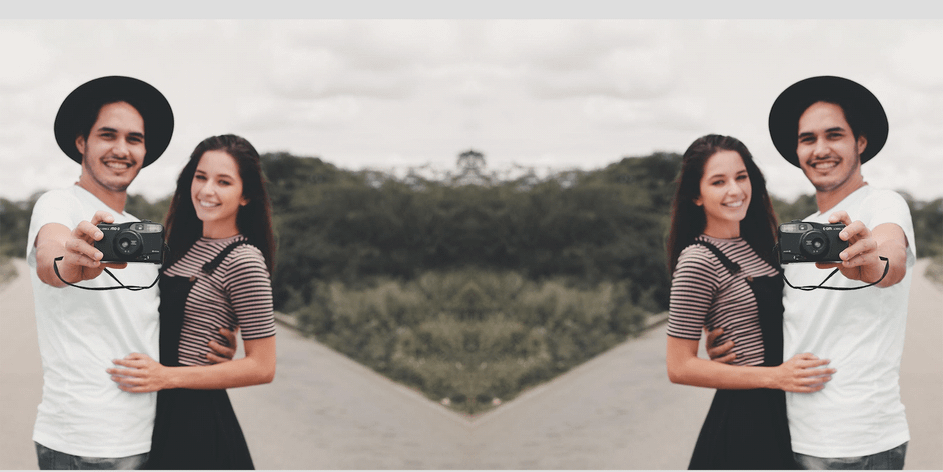
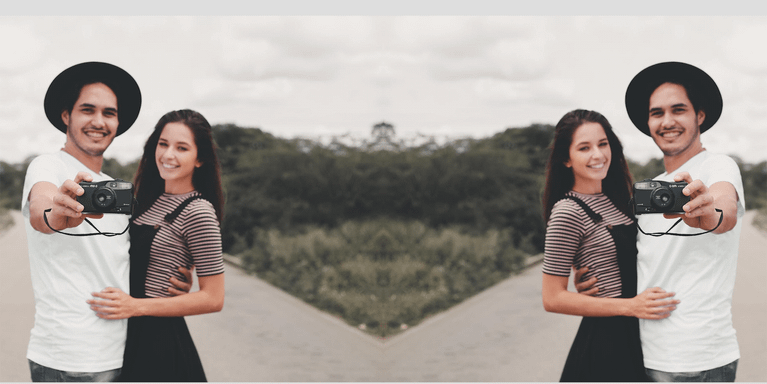
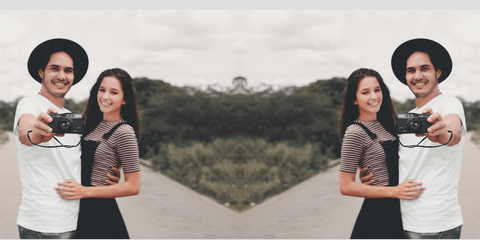
nincs szüksége divatos képszerkesztő eszközökre, ha fényképet szeretne megfordítani a macOS-on. Azok az alkalmazások, amelyek lehetővé teszik ezt, már a Mac-en vannak, csak meg kell találnia a megfelelő lehetőséget a fényképek megfordításához.
ebben az útmutatóban több beépített módot fogunk lefedni egy fénykép megfordítására a macOS-on.
1. Fénykép megfordítása macOS-on az Előnézet használatával
a macOS alapértelmezett képnézegetője valóban segíthet a fényképek megfordításában is.
Igen, az Előnézetről beszélünk. Bár ez nem egy teljes funkcionalitású fotószerkesztő, az Előnézet alapvető képszerkesztő feladatokat is kínál.
így használhatja az előnézetet a fényképek megfordításához a Mac számítógépen:
- kattintson a jobb gombbal a megfordítani kívánt fotóra, kattintson a Megnyitás gombra, majd válassza az Előnézet lehetőséget.
- amikor a fénykép megnyílik az előnézetben, kattintson az eszközök elemre a tetején, és válassza a vízszintes vagy a függőleges átfordítás lehetőséget.
- amikor a fénykép tükrözött, kattintson Fájl > Mentés menteni a tükrözött fotó.
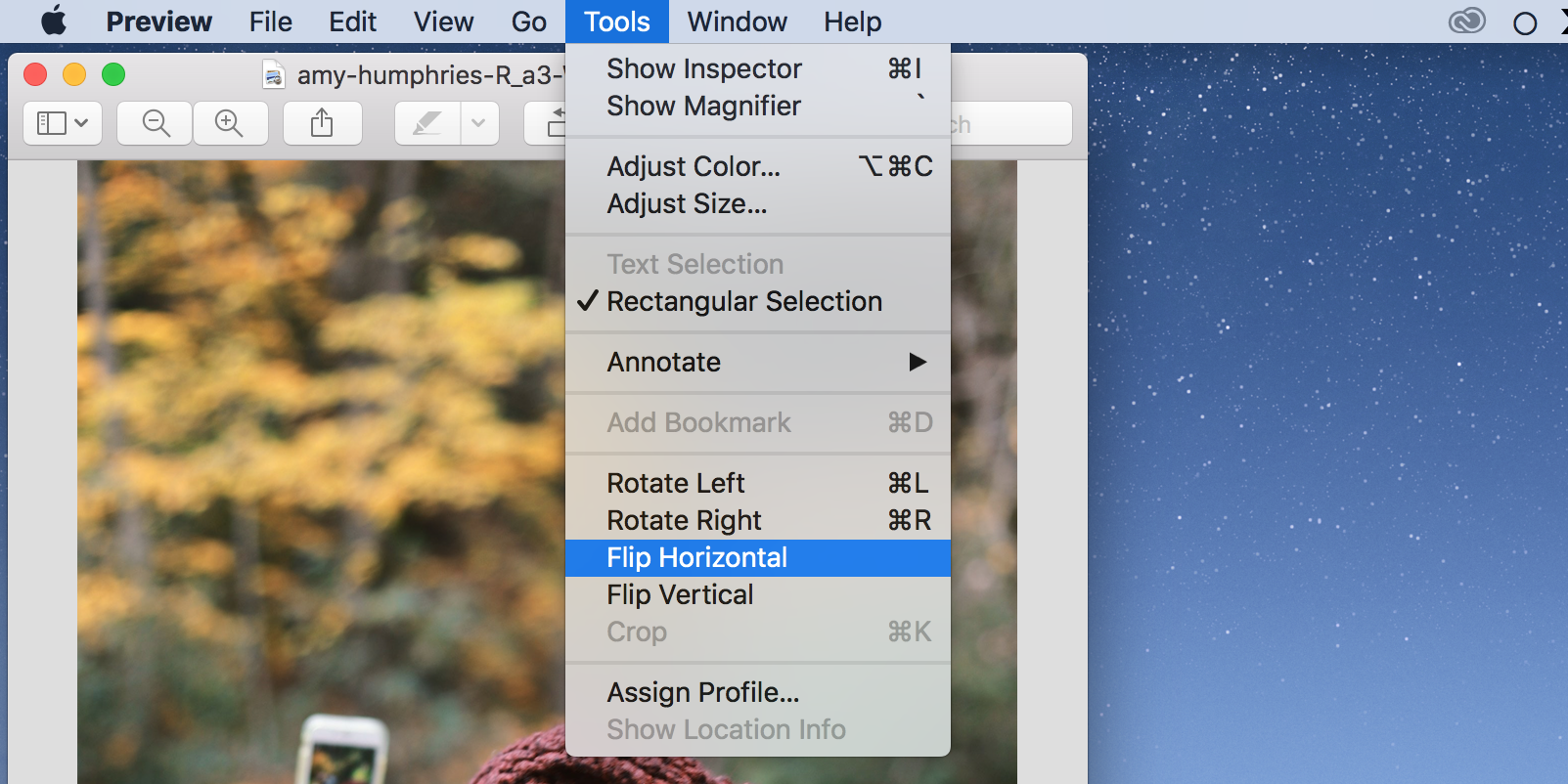
2. Fénykép megfordítása macOS rendszeren A Photos
használatával ha fényképe a Photos alkalmazásban található, beépített szerkesztési funkcióval megfordíthatja fényképeit az alkalmazás elhagyása nélkül.
itt van, hogyan kell csinálni, hogy:
- nyissa meg a Fotók alkalmazást, majd kattintson a megfordítani kívánt fotóra.
- kattintson a felső kép menüre, és válassza a vízszintes vagy függőleges átfordítás lehetőséget.
- a Fotók megfordul és elmenti a kiválasztott fényképet.
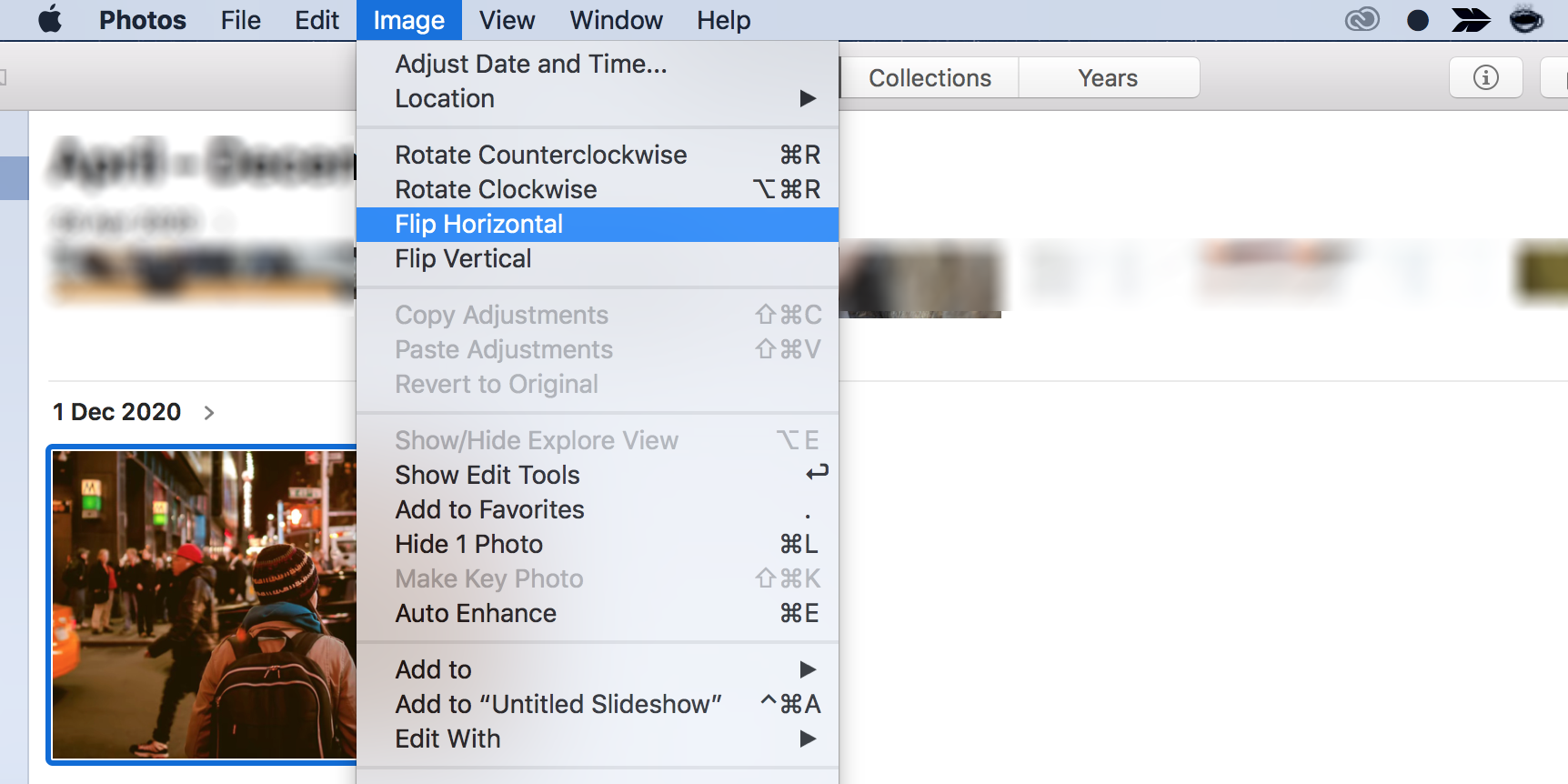
3. Flip egy fényképet macOS segítségével Photo Booth
Photo Booth automatikusan fejtetőre a fényképek alapértelmezés szerint. Ha újra szeretné forgatni a fényképeit, ezt megteheti a kézi flip opcióval.
itt van, hogyan:
- indítsa el a Photo Booth alkalmazást Mac számítógépén.
- kattintson a megfordítani kívánt képre.
- nyissa meg a Szerkesztés menüt a tetején, és válassza a fénykép megfordítása lehetőséget. Alternatív megoldásként nyomja meg a Command + F billentyűkombinációt a fénykép megfordításához.
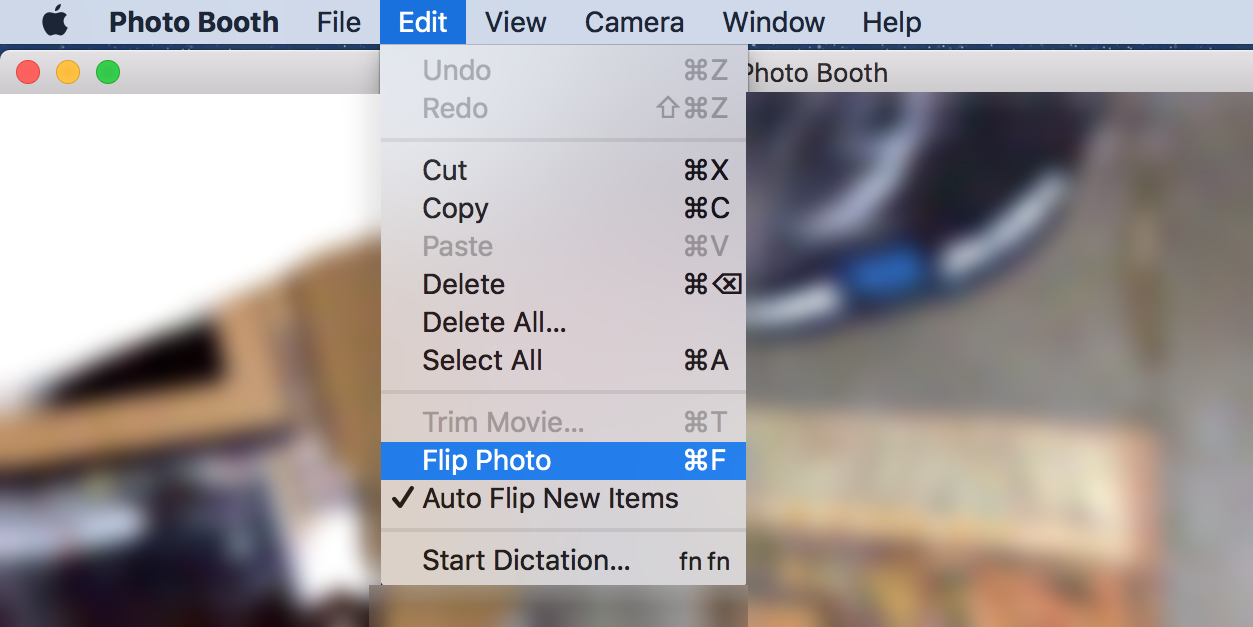
Photo Booth csak fejtetőre fotók vízszintesen. Ha függőlegesen szeretné megfordítani fényképeit, fontolja meg az ebben az útmutatóban ismertetett egyéb módszerek használatát.
4. Fénykép megfordítása macOS rendszeren a terminál használatával
bár nincs beépített Terminálparancs, amellyel megfordíthatja fényképeit, van egy segédprogram, amelyet telepíthet, amely lehetőséget ad arra, hogy fényképeit a kívánt irányba fordítsa.
itt van, hogyan kell telepíteni, hogy a segédprogram, és használja a flip fotók terminál:
- telepítse a HomeBrew-t a Mac-re, ha még nem tette meg.
- nyissa meg a terminált, írja be a következő parancsot, majd nyomja meg az Enter billentyűt. Ez telepíti az ImageMagick segédprogramot a Mac számítógépre:
brew install imagemagick - másolja a megfordítani kívánt fényképet a Mac asztalára.
- a terminál ablakban futtassa a következő parancsot, hogy az asztal legyen az aktuális munkakönyvtár:
cd desktop - ezután futtassa az alábbi parancsot a fénykép megfordításához. Ügyeljen arra, hogy cserélje fotó.png a saját fotó nevével és fájltípusával.
convert -flop photo.png result.png - az Ön tükrözött fotója, az eredmény neve.png, ugyanabba a mappába kerül, mint az eredeti fénykép (ebben az esetben az asztalon).
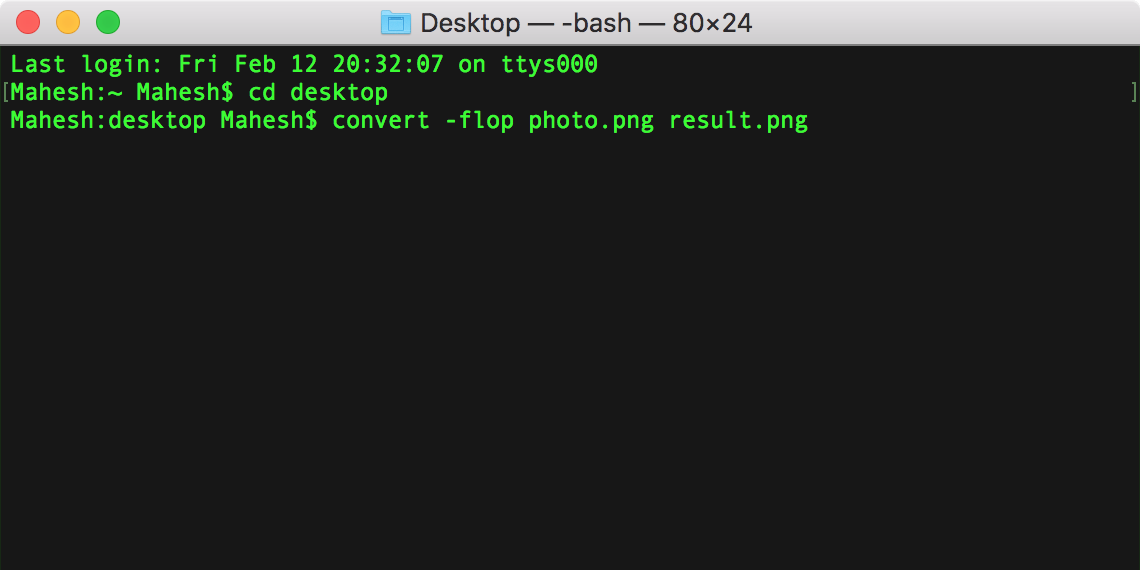
a fenti parancs vízszintesen megfordítja a fényképet. Ha függőlegesen szeretné megfordítani a fényképet, cserélje ki-flop val vel-flip a parancsban.
a Fotók Tükörhatásának szerkesztése macOS rendszeren
az októl függetlenül, ha vízszintesen vagy függőlegesen szeretné megfordítani a fényképet, a fent vázolt módszerek lehetővé teszik, hogy ezt különösebb gond nélkül megtegye. Erre gyakran szükség van, ha a fényképezőgép automatikusan tükrözi a készített fényképeket.
ha többet szeretne tenni a fényképeivel, mint csak átlapozni őket, fontolja meg a macOS sok fotószerkesztő alkalmazásának egyikét.
Mahesh a MakeUseOf technológiai írója. Körülbelül 8 éve ír technikai útmutatókat, és számos témát érintett. Szereti megtanítani az embereknek, hogyan hozhatják ki a legtöbbet eszközeikből.
Több Mahesh Makvana




